إصلاح الخطأ مع مكتبة mfc110u.dll
إذا لم تقم بتثبيت حزمة Microsoft Visual C ++ 2012 ، ثم مع احتمال كبير عند محاولة بدء تشغيل لعبة أو برنامج يعمل في تلك اللغة ، سترى رسالة مشابهة لما يلي: "لا يمكن تشغيل البرنامج ، لا يوجد mfc110u.dll" . ستخبرك المقالة بما يجب عليك فعله لتصحيح هذا الخطأ.
محتوى
إصلاح الخطأ mfc110u.dll
يتم حل الخطأ الذي بإعلام غياب الملف mfc110u.dll بعدة طرق. أولاً ، يمكنك تنزيل حزمة Microsoft Visual C ++ وتثبيته على جهاز الكمبيوتر الخاص بك ، لأنه في حد ذاته يحتوي على نفس ملف DLL. ثانيًا ، يمكنك استخدام برنامج خاص يقوم بتثبيت المكتبة تلقائيًا في النظام. أيضا ، يمكنك دائما تحميل هذا الملف بنفسك ووضعه في الدليل المطلوب. سيتم مناقشة كل هذه الطرق بمزيد من التفصيل أدناه.
الطريقة 1: عميل DLL- Files.com
عميل DLL-Files.com - هذا هو نفس البرنامج المذكور أعلاه. من السهل جدًا العمل معه - من أجل تثبيت المكتبة المفقودة في النظام ، يكفي اتباع التعليمات:
- قم بتشغيل البرنامج وقم بتشغيل استعلام بحث باسم ملف DLL ، وهو "mfc110u.dll" .
- في منطقة "نتائج البحث" ، انقر فوق اسم الملف المطلوب.
- انقر فوق تثبيت .
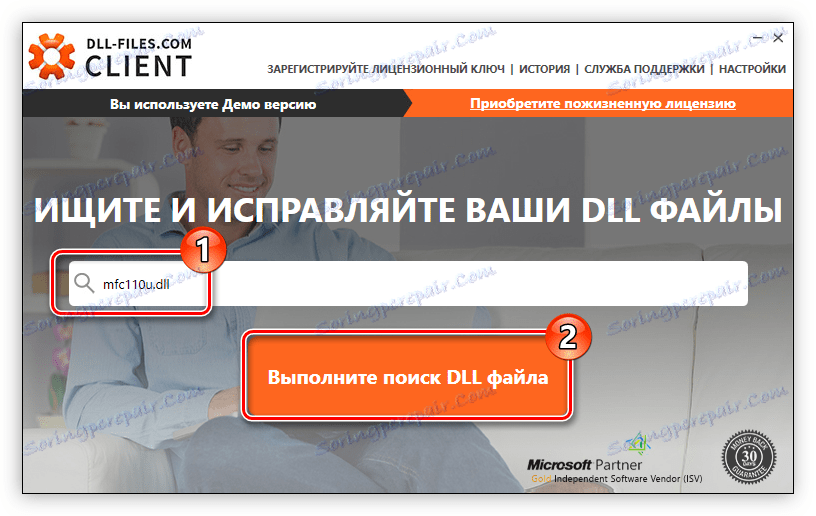
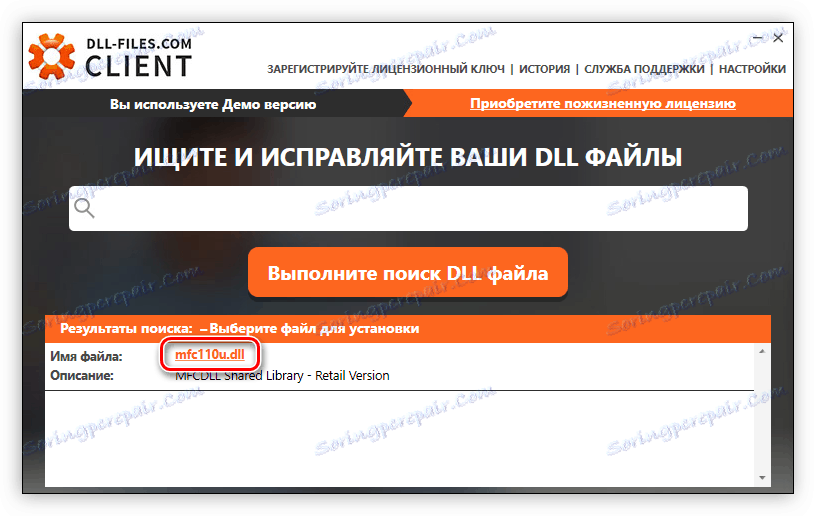
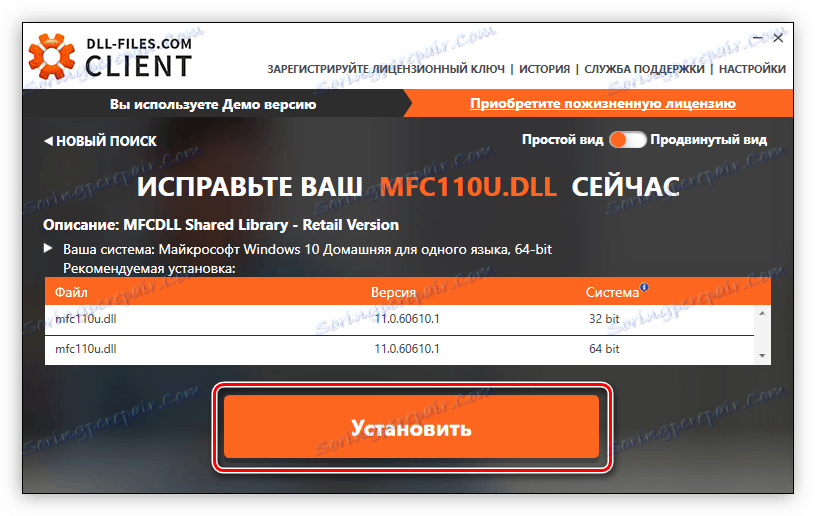
سيقوم التطبيق تلقائيًا بتثبيت mfc110u.dll في المجلد المطلوب ، وبعد ذلك سيتم فتح كافة البرامج ، التي كانت في وقت إصدارها خطأ ، دون مشاكل.
الطريقة 2: تثبيت Microsoft Visual C ++
كما قيل من قبل ، تثبيت Microsoft Visual C ++ ، يمكنك تثبيت mfc110u.dll في النظام ، وبالتالي القضاء على الخطأ. لكن عليك أولاً تنزيل الحزمة.
سينقلك النقر على الرابط إلى صفحة التنزيل ، حيث تحتاج إلى القيام بما يلي:
- حدد توطين النظام الخاص بك من القائمة المنسدلة.
- انقر فوق "تنزيل" .
- في النافذة المنبثقة ، حدد المربع المجاور للملف الذي يتطابق حجم البت معه مع نظامك. على سبيل المثال ، بالنسبة لأنظمة 64 بت ، تحتاج إلى تمييز العنصر "VSU4 vcredist_x64.exe" . ثم انقر فوق "التالي" .
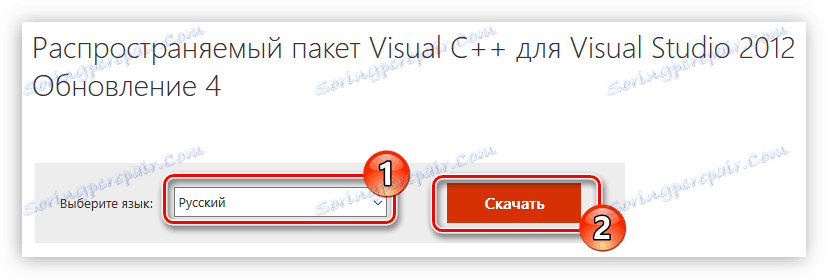
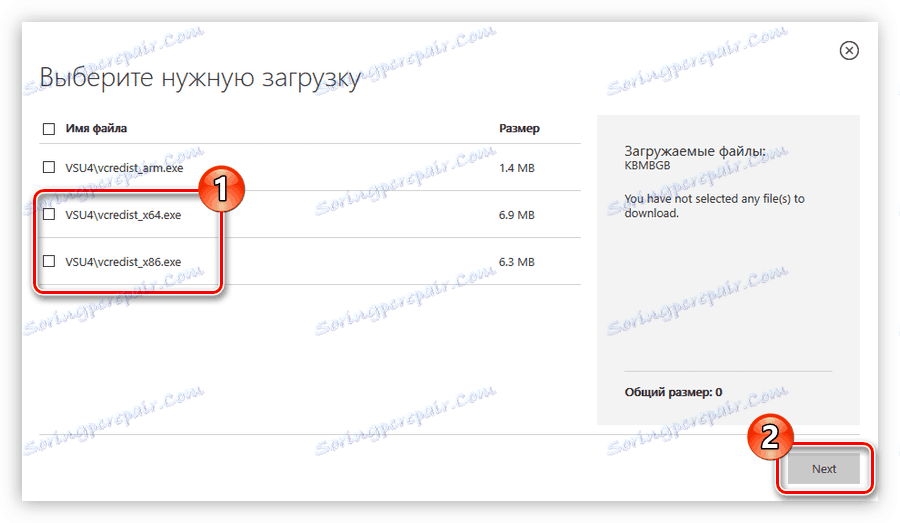
بعد ذلك ، سيتم تنزيل الملف على جهاز الكمبيوتر الخاص بك. شغّل المثبت واتبع التعليمات:
- حدد المربع بجوار "أوافق على شروط الترخيص" وانقر على "تثبيت" .
- انتظر حتى يتم تثبيت جميع مكونات الحزمة.
- انقر فوق زر "إعادة التشغيل" .
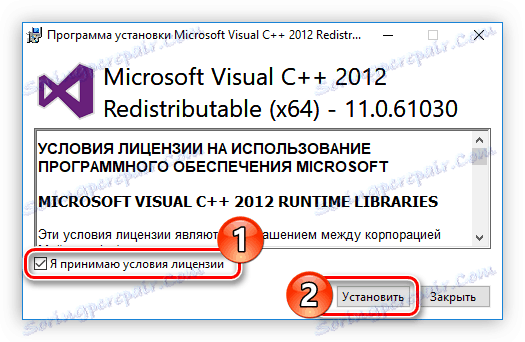
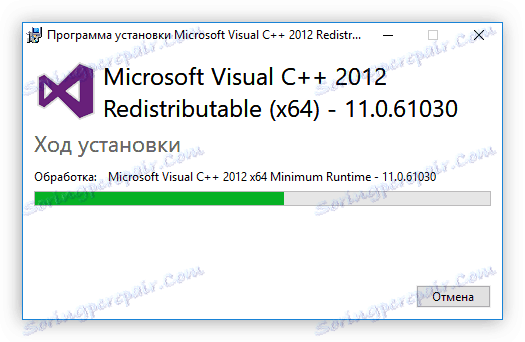
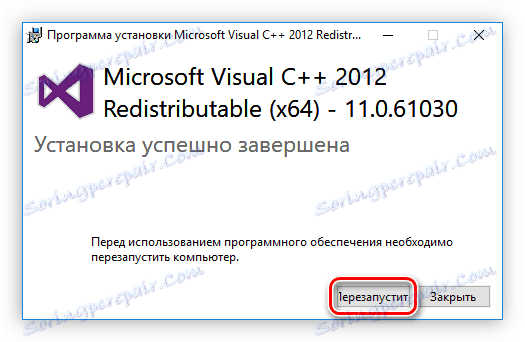
بعد ذلك ، سيتم إعادة تشغيل جهاز الكمبيوتر ، سيتم تثبيت الحزمة المطلوبة في النظام ، ومعها ملف مفقود mfc110u.dll.
الطريقة الثالثة: تنزيل mfc110u.dll
إذا كنت لا ترغب في تنزيل برنامج إضافي لإصلاح الخطأ mfc110u.dll ، يمكنك تنزيل المكتبة بنفسك ثم تثبيتها على جهاز الكمبيوتر.
يتم التثبيت ببساطة عن طريق نقل الملف إلى الدليل المطلوب. إذا كان لديك إصدار ويندوز 7 . 8 أو 10 ، ثم يجب وضعه في المجلد بطول المسار التالي:
C:WindowsSystem32
أسهل طريقة للقيام بذلك هي عن طريق السحب. افتح المجلد مع المكتبة التي تم تنزيلها وأحد ما سبق ، ثم اسحب ملفًا إلى آخر باستخدام الماوس ، كما هو موضح في الصورة.
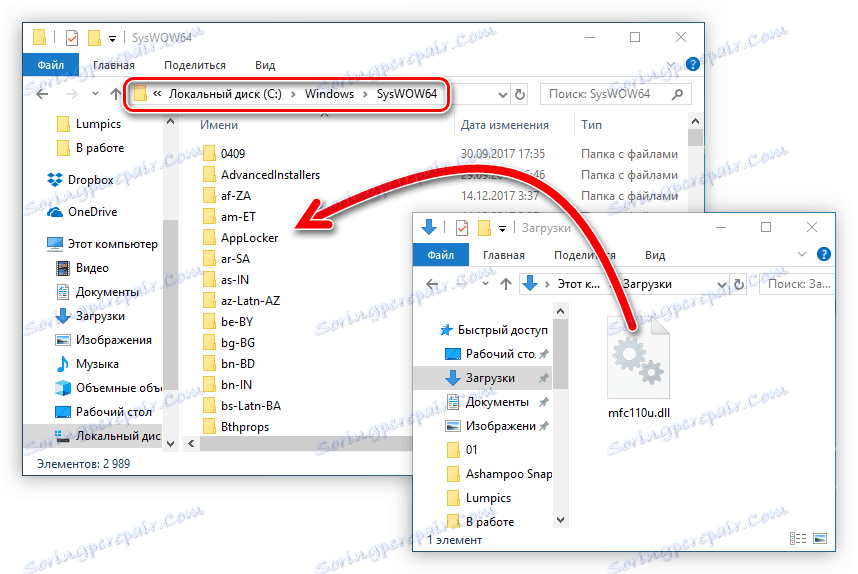
لاحظ أنه إذا كان لديك إصدار مختلف من Windows ، فسيتم تسمية مجلد الوجهة بشكل مختلف. يمكنك قراءة المزيد حول تثبيت DLL في هذه المادة . أيضا ، هناك احتمال أن الخطأ لن تختفي بعد هذه الخطوة. على الأرجح ، هذا يرجع إلى حقيقة أن الملف لم يسجل تلقائيا مع النظام. في هذه الحالة ، تحتاج إلى القيام بذلك بنفسك. كيف تفعل هذا ، يمكنك التعلم منه من هذه المادة .
